老hp笔记本bios设置u盘启动项
(hp笔记本怎么进bios设置u盘启动项)
看到网上很多人发如何装系统,今天我也来总结性的发一下!
设置电脑从U盘启动一共有两种方法
第一种,是进Bios然后设置U盘为第一启动项。
第二种,利用按键选择U盘启动项。
下面分情况介绍:
一、先说利用按键选择U盘启动项,例如联想电脑,无论台式机或笔记本,开机时按F2选择启动项——选择U盘启动(当然也可选择光驱、硬盘等启动)。
以联想电脑为例,简单列举几种:惠普笔记本:F9 ,戴尔:F12,有一部分组装机是F8或F11,大体而言也就这么几种按键。
二、对于不能使用按键选择启动项的,只能进入bios来设置了。
设置bios同样要按键进入——大概也就是这几个键F2、F11、F10、F9、ESC、del等这里不必详说,一般电脑启动时有提示,
具体设置方法方法二也分两种。
1、一种是没有硬盘启动优先级“Hard Disk Boot Priority”选项的情况,直接在第一启动设备“First boot device”里面选择从U盘启动;
2、另一种是存在硬盘启动优先级“Hard Disk Boot Priority”选项的情况,必须在这里选择U盘为优先启动的设备,电脑是把U盘当作硬盘来使用的;然后,再在第一启动设备“First Boot Device”里面选择从硬盘“Hard Disk”或者从U盘启动。
3、有的主板BIOS中,在“First Boot 电脑Device”里面没有U盘的“USB-HDD”、“USB-ZIP”之类的选项,我们选择“Hard Disk”就能启动电脑;而有的BIOS这里有U盘的“USB-HDD”、“USB-ZIP”之类的选项,我们既可以选择“Hard Disk”,也可以选择“USB-HDD”或“USB-ZIP”之类的选项,来启动电脑。
上面说了一大堆、估计没有人耐心看,还是以举例4个bios来说吧
1、2010年以后的电脑主板为例
Phoenix – AwardBIOS:下图1:开机按Del键进入该BIOS设置界面,选择高级BIOS设置:Advanced BIOS Features
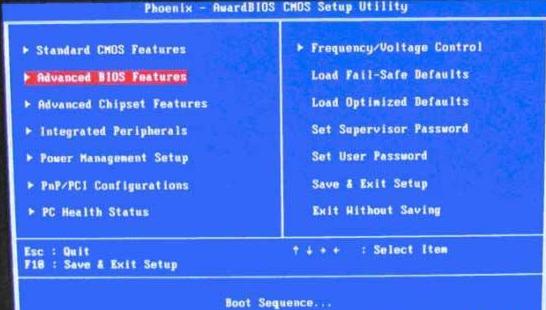

上图2:高级BIOS设置(Advanced BIOS Features)界面,首先选择硬盘启动优先级:Hard Disk Boot Priority
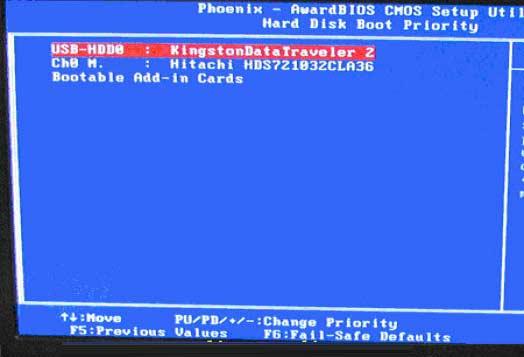
电脑
上图3:硬盘启动优先级(Hard Disk Boot Priority)选择:使用小键盘上的加减号“+、-”来选择与移动设备,将U盘选择在最上面。然后,按ESC键退出,回到图2的设置界面。

上图4:再选择第一启动设备(First Boot Device):该版本的BIOS这里没有U盘的“USB-HDD”、“USB-ZIP”之类的选项,经尝试选择移动设备“Removable”不能启动,但选择“Hard Disk”可以启动电脑
2、2010年以前的电脑主板为例
旧的Award BIOS(2009年电脑主板):下图5:开机按Del键进入该BIOS设置界面,选择高级BIOS设置:Advanced BIOS Features
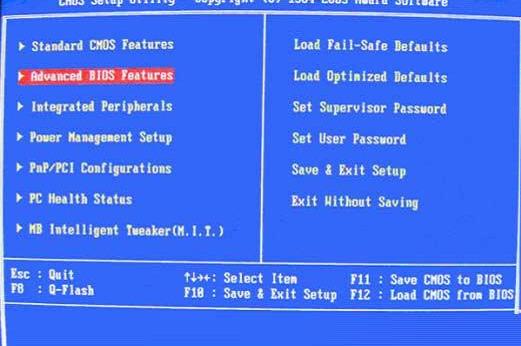
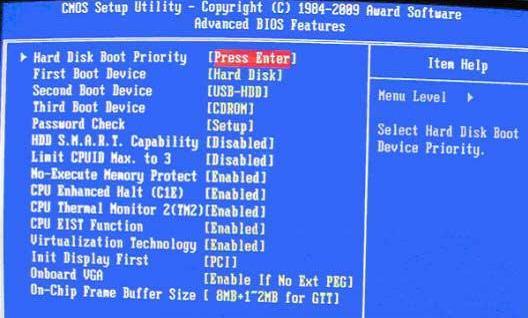
上图6:高级BIOS设置(Advanced BIOS Features)界面,首先选择硬盘启动优先级:Hard Disk Boot Priority 。

上图7:硬盘启动优先级(Hard Disk Boot Priority)选择:使用小键盘上的加减号“+、-”来选择与移动设备,将U盘选择在最上面。然后,按ESC键退出,回到图2的设置界面。
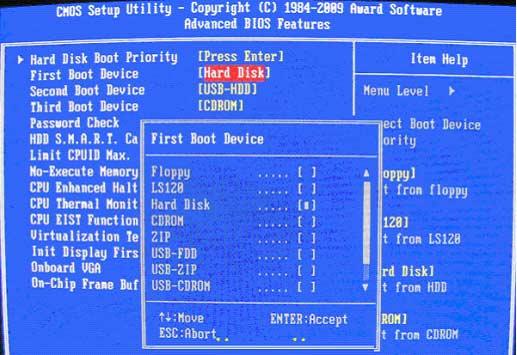
上图8:在第一启动设备(First Boot Device)这里,有U盘的USB-ZIP、USB-HDD之类的选项,我们既可以选择“Hard Disk”,也可以选择“USB-HDD”之类的选项,来启动电脑。
3、2002年电脑主板的一款BIOS:下图9选择Boot菜单界面设置U盘启动

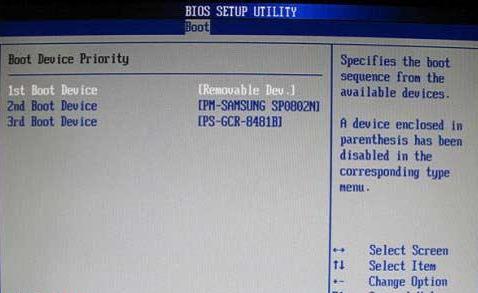
上图10 :启动优先级设备选择(Boot Device Priority)在第一启动设备(1st Boot Device)里选择U盘
如果在图1的硬盘驱动器“Hard Disk Drives”里面还没选择U盘为第一启动设备,那么这里就不存在和显示U盘,如上图2所示,但可以选择移动设备“Removable Dev.”作为第一启动设备;
如果先在“Hard Disk Drives”里面选择U盘为第一启动设备,如图3所示,那么这里就会显示有U盘,那就选择U盘为第一启动设备,
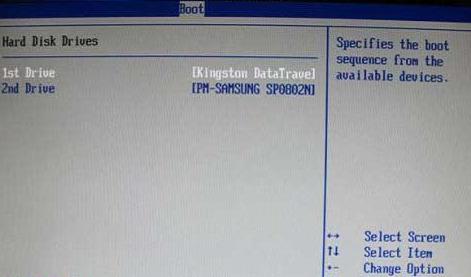
上图11 硬盘驱动器“Hard Disk Drives”选择:选择U盘为第一启动设备“1st Drive”
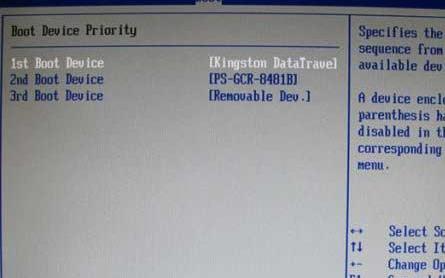
上图12:当我们首先在图3的硬盘驱动器“Hard Disk Drives”中选择U盘为第一启动设备“1st Drive”以后,启动优先级设备选择(Boot Device Priority)里面才会显示U盘,然后我们优先选择U盘作为第一启动设备(1st Boot Device)
提示注意,一般新电脑发现不能启动U盘,进入bios——Boot(引导)菜单——Boot mode(引导模式)引导模式改为Legacy!
电脑

到此为止,请看续集。
电脑
版权声明:本文内容由互联网用户自发贡献,该文观点与技术仅代表作者本人。本站仅提供信息存储空间服务,不拥有所有权,不承担相关法律责任。如发现本站有涉嫌侵权/违法违规的内容, 请发送邮件至 dio@foxmail.com 举报,一经查实,本站将立刻删除。

